Annuncio pubblicitario
Immagina questo scenario, se vuoi.
Gestisci la tua attività e hai un sito web. Hai un indirizzo email: [email protected]. È fantastico perché ti dà quel vantaggio professionale. Ricevi molte email e hai bisogno di un modo per leggerle e gestirle.
Potresti utilizzare client desktop come Microsoft Outlook, Mozilla Thunderbird o Apple Mail, ma è una vera seccatura da impostare su tutti i tuoi computer e vuoi essere in grado di ricevere la posta quando sei lontano dai tuoi dispositivi.
Cerchi di utilizzare l'opzione webmail fornita con il tuo host web, ma francamente è inutilizzabile. È lento ed è confuso. Se solo ci fosse un modo migliore!
Inserisci Google Apps.
All'improvviso accedi al tuo indirizzo email personalizzato tramite una straordinaria interfaccia utente che ti consente di leggere e rispondere alle e-mail e gestirle facilmente su qualsiasi computer con Internet connessione.
Non suona bene? Aspetta, c'è di più!
Non hai più e-mail. Hai un calendario che si salva automaticamente e che puoi accedere ovunque. Hai una suite per ufficio che puoi usare ovunque per creare documenti, fogli di calcolo e presentazioni che si salvano automaticamente e che possono essere accessibili anche ovunque.
"Sembra fantastico", ti sento dire, "ma deve essere davvero costoso!"
Affatto. È gratis.
Interessato? Continuare a leggere.
Preambolo
Che cos'è Google Apps?
Google è generalmente una società di ricerca e pubblicità, ma fornisce anche una serie di altri servizi estremamente utili. Potresti aver già sentito parlare di Google Mail (o in breve di Gmail), ma questa è solo una delle tante "Google Apps" disponibili gratuitamente.
Queste applicazioni Web possono essere facilmente utilizzate direttamente dal sito Web di Google. Ad esempio, l'avvio di un account Google Mail da mail.google.com ti fornirà un indirizzo email che termina in "@ gmail.com" (o googlemail.com, a seconda di dove vivi).
Questo è fantastico, ma per alcuni un "gmail.com" non è abbastanza professionale.
Fortunatamente, è anche possibile collegare un account al proprio nome di dominio (l'indirizzo che si digita nella barra degli URL di un browser per visitare un sito Web come www.makeuseof.com o www.lachlanroy.com), che ti consente di utilizzare la fantastica interfaccia di Gmail e le altre app dal tuo sito web. Ad esempio, il modulo e-mail sul mio sito Web in realtà invia e-mail a [email protected], ma tale indirizzo e-mail è gestito da Gmail.
Il pacchetto di app che è possibile collegare al tuo sito Web è noto come Google Apps ed è completamente gratuito per un massimo di 10 utenti. Quanto è fantastico?
Ecco una rapida rassegna delle principali applicazioni a cui avrai accesso:
posta
Google Mail sarà quasi sicuramente il motivo principale per iscriverti a Google Apps sul tuo sito web.
Google Mail è un client di posta elettronica basato sul Web, ovvero non richiede un'applicazione come Apple Mail, Microsoft Outlook o Mozilla Thunderbird (sebbene non sia difficile configuralo in questo modo se vuoi!) e sei in grado di accedere e accedere alla tua posta da qualsiasi parte del mondo da praticamente qualsiasi dispositivo con un browser Web e un Internet connessione. A questo proposito è lo stesso di Microsoft Hotmail (ora Live Mail) o Yahoo Mail.
Tuttavia, Gmail è generalmente accettato come il miglior client di posta elettronica basato sul Web disponibile; la sua ricerca nella posta non è seconda a nessuno e l'interfaccia utente è più pulita, più veloce e più intuitiva dei suoi concorrenti.
Ogni account Google Mail gratuito alloca 7 gigabyte di spazio di archiviazione, che è molto più di quanto tu abbia mai bisogno. Se sei un utente di posta elettronica abbastanza pesante da richiedere più di questo, hai maggiori probabilità di essere registrato al pacchetto di Google Apps for Business che offre 25 GB di spazio di archiviazione.
Documenti
Google Docs (o Gdocs) è una suite per ufficio basata sul Web che ha un ruolo decente nella sostituzione di Microsoft Office e altri suite per ufficio installate, che consentono di creare, modificare e caricare documenti di elaborazione testi, fogli di calcolo e presentazioni.

Sebbene non abbia la stessa flessibilità o potenza delle sue controparti desktop in termini di grafici, caratteri e altra formattazione, Google Documenti ha alcune caratteristiche uniche che ne valgono la pena utilizzare. Otterrai una collaborazione in tempo reale (che consente a più utenti di lavorare su un singolo documento contemporaneamente), il salvataggio istantaneo delle modifiche (con accesso alle revisioni) e, come Gmail, la possibilità di accedere e lavorare su qualsiasi documento da qualsiasi parte del mondo che abbia un Internet connessione.
Calendario
Google Calendar (o Gcal) è una fantastica applicazione di calendario basata sul Web, che ti consente di gestire più calendari contemporaneamente e di condividere eventi (e interi calendari) con altri. Tutto questo si sincronizzerà automaticamente, ovunque.
Inoltre, si basa sul protocollo CalDAV, il che significa sostanzialmente che è in grado di sincronizzarsi con qualsiasi applicazione di calendario che supporti il protocollo; questo include iCal di Apple, Outlook di Microsoft, Thunderbird di Mozilla e le applicazioni di calendario presenti sulla maggior parte degli smartphone.
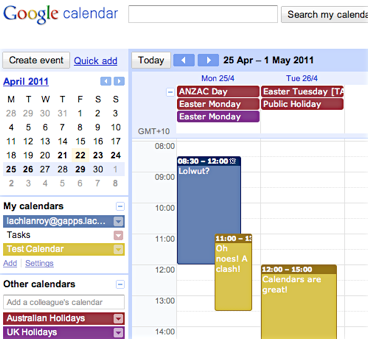
Altre applicazioni minori
siti
Solo perché non sai come creare siti Web non significa che non puoi averne uno. Finché hai un nome di dominio (ne parleremo più avanti), puoi utilizzare Google Sites per metterti in funzione.
Google Sites è davvero facile da usare: basta scegliere un modello, creare le diverse pagine per il tuo sito, inserire alcuni contenuti e voilà, hai un sito web!
Tuttavia, è necessario ricordare che, sebbene Google Sites sia eccezionale nella creazione e nella gestione di siti Web di base, vi è sicuramente un'enfasi estremamente ampia sulla base. Puoi utilizzare solo i modelli forniti da Google e non puoi modificare facilmente la struttura del sito Web.
Tuttavia, è ottimo per creare un mini sito Web con alcuni contenuti di base ed è gratuito!
Chiacchierare
Google Chat (Gtalk) è un'ottima alternativa ai client Instant Message (IM) come Windows Live Messenger e Yahoo Messenger. Gtalk è basato su browser ed è generalmente accessibile tramite l'interfaccia di Gmail. Tuttavia, esiste un client nativo Gtalk (un programma che gira sul tuo computer invece che attraverso il tuo browser) per Windows e Gtalk è supportato da molti client IM multiprotocollo come Adium, Pidgin e Trillian.
Picasa Web Album
Come puoi immaginare, Picasa Web Album è il componente web di Google Picasa, un'applicazione di gestione delle foto per competere con iPhoto, Flickr e simili.
Se usi Picasa, tutto ciò che ti serve per utilizzare Picasa nel tuo dominio è accedere al tuo account Google Apps in Picasa. Quindi puoi scegliere foto o album da caricare su Web Album e il gioco è fatto. È così semplice.
Anche se non usi Picasa, il processo è ancora relativamente semplice, anche se un po 'più lento e lento rispetto all'utilizzo di un'applicazione dedicata.
Picasa Web Album è ideale per l'hosting di immagini e per mostrare gruppi di immagini, rendendolo perfetto per i portafogli fotografici (e altri).
Contatti
Contatti Google è un nuovo arrivato nel pacchetto. Sebbene fosse solo una parte di Gmail, ora è diventata un'app Web autonoma che rimane collegata a Gmail.
Google Contacts è la tua applicazione di indirizzo standard, anche se a cui puoi accedere da qualsiasi parte del mondo e che si sincronizza automaticamente con tutti i dispositivi da cui accedi.
Perché voglio Google Apps?
Google Apps vale la pena ottenerlo se non altro per Gmail. È uno dei modi più semplici e migliori per ottenere un indirizzo email per il nome di dominio del tuo sito Web, offrendoti un vantaggio professionale rispetto a quelli che utilizzano un indirizzo email che termina con hotmail.com o yahoo.com.
Qual è il trucco?
Google Apps è gratuito, ma presenta alcune limitazioni. Innanzitutto, questo non sarà per te se hai molti utenti: la versione gratuita consente solo fino a 10.
In secondo luogo, se stai attualmente utilizzando un Blackberry o Microsoft Exchange, la versione gratuita di Google Apps non è molto compatibile.
Infine, dovrai avere accesso alle impostazioni dell'amministratore per il tuo sito web. Senza questi non sarai in grado di registrarti correttamente e non potrai utilizzare Google Apps.
Queste saranno probabilmente limitazioni solo se sei una grande azienda, nel qual caso esiste una versione a pagamento (Google for Business), che rimuove tali limitazioni. A $ 50 per utente all'anno, ha un prezzo molto competitivo, quindi dai un'occhiata.
Di cosa hai bisogno
Nome del dominio
Hai visto la frase "nome di dominio" menzionata alcune volte, ma che cos'è un nome di dominio?
In parole povere, un nome di dominio è l'URL di un sito Web che è molto più facile da ricordare dell'indirizzo IP a cui punta (ad esempio, www.makeuseof.com è molto più facile da ricordare rispetto a 207.97.202.133!) Un nome di dominio termina sempre in un dominio di primo livello come .com, .org o .info.
Potresti anche imbatterti nel termine sottodominio. Questo significa solo che c'è un altro livello nell'indirizzo. Se usiamo http://gapps.lachlanroy.com, ".Com" è il dominio di primo livello, "lachlanroy" è un sottodominio di .com e "gapps" è un sottodominio di lachlanroy.com. Abbastanza semplice, no?
Se hai già un sito Web, è probabile che tu abbia già un nome di dominio che hai acquistato da un rivenditore come GoDaddy. Se non disponi ancora di un nome di dominio, ti verrà data la possibilità di acquistarne uno da eNom tramite Google.
Accesso a:
Record CNAME
Un record CNAME è un record di risorse che sostanzialmente consente di utilizzare gli alias, utile quando si eseguono più servizi con lo stesso nome di dominio. I record CNAME sono gestiti dal Domain Name System (DNS), che a sua volta è generalmente gestito dal registrar del dominio. Tuttavia, il tuo host web potrebbe gestirlo invece.
Nel nostro caso creeremo un record CNAME che ti consente di assegnare "scorciatoie" ai diversi Google Apps, come " https://mail.your-domain.com” (invece di dover andare a " https://mail.google.com/a/your-domain.com”, che è l'impostazione predefinita.)
Record MX
Un record MX è un altro tipo di record di risorse nel DNS, che specifica un server di posta in cui devono essere recapitate le e-mail al dominio. Nel nostro caso aggiungeremo un record MX che invia tutte le email al tuo dominio su Gmail.
Iscrizione a Google Apps
Quindi, ti ho conquistato e vuoi registrarti a Google Apps. Grande! Cominciamo, vero?
La prima cosa che vorrai fare è andare a https://apps.google.com. Vedrai tre diverse opzioni: Google Apps, Google Apps for Business e Google Apps for Education.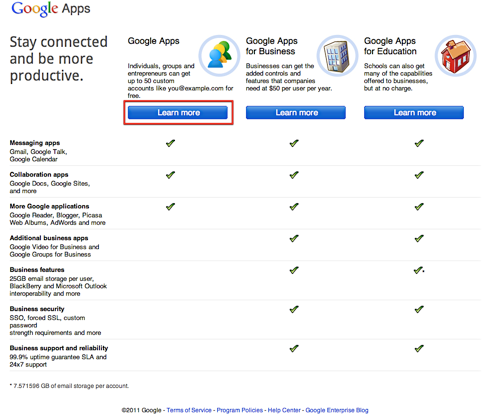
Per la stragrande maggioranza dei casi il primo sarà più che adeguato, quindi è quello che selezioneremo. Dopo tutto: quello è gratuito.
La pagina successiva offre semplicemente una panoramica di ciò che la versione gratuita di Google Apps ha da offrire (nonché i vantaggi di scegliere la versione Business). Sappiamo già cosa vogliamo, quindi faremo semplicemente clic su "Inizia".
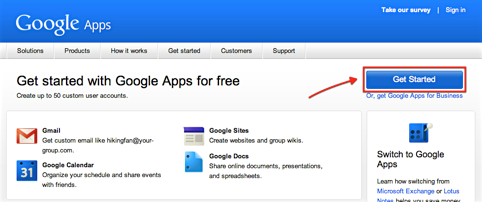
Successivamente ti verrà chiesto di inserire il nome di dominio del tuo sito web. Se non hai già un nome di dominio, non ti preoccupare! Puoi acquistarne uno direttamente da Google per $ 10 / anno. Questo può costare un po 'di più rispetto a quando lo acquisti da un altro rivenditore come GoDaddy ma se ricevi un il nome di dominio di Google verrà impostato pronto per l'uso, il che significa che non dovrai modificare alcuna impostazione dopo.
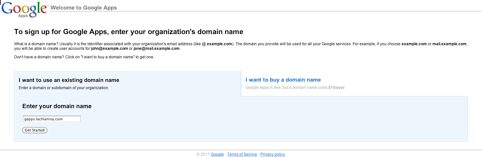
Una volta terminato, dovrai inserire alcune informazioni su di te per il dominio (o sottodominio) che stai registrando. Dopo aver inserito tutte le informazioni richieste, fai clic su "Continua" per passare all'ultimo passaggio.
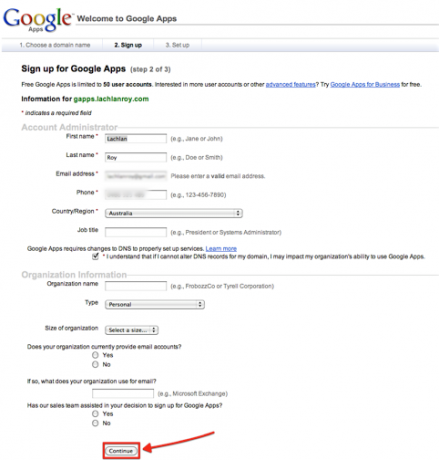
Come puoi vedere, le informazioni sull'organizzazione sono facoltative, ma è bello sapere che puoi utilizzare la versione gratuita di Google Apps per uso non personale purché non siano necessarie le funzionalità extra fornite da Google Apps per Attività commerciale.
L'ultima fase di registrazione prevede semplicemente la creazione di un account amministratore. Se sarai l'unico utente, è qui che inserirai i dettagli dell'account che desideri utilizzare per accedere a Google Apps.
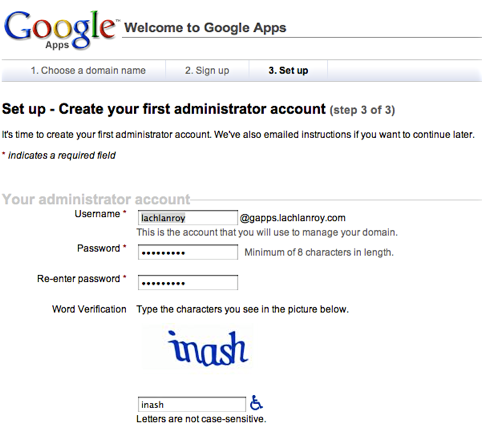
Dopo aver inserito questi dettagli, è sufficiente fare clic sul pulsante nella parte inferiore della pagina, che riconosce che si accettano i termini e le condizioni e che si desidera continuare con il impostare.
Configurazione di Google Apps
Ora che hai impostato il tuo account Google Apps, sarai in grado di accedere immediatamente. L'indirizzo che dovrai visitare è https://google.com/a/yourdomainname. Per questo esempio, il mio era https://www.google.com/a/gapps.lachlanroy.com.
Lì sarai accolto da una schermata di accesso abbastanza spoglia e standard:
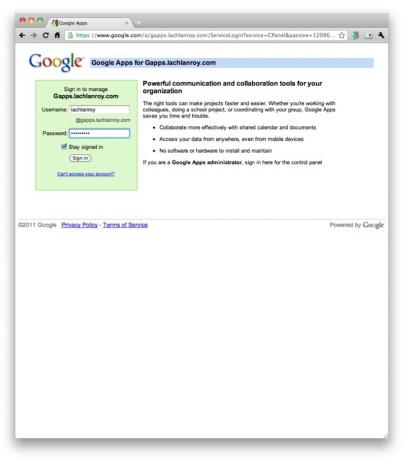
Una volta effettuato l'accesso con il nome utente e la password che hai scelto al momento dell'iscrizione, vedrai la dashboard, che è dove gestirai tutte le diverse applicazioni:
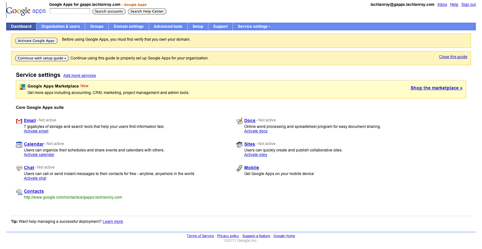
Il modo più semplice per impostare le cose è utilizzare la guida all'installazione. Troverai un pulsante nella parte superiore dello schermo simile al seguente:

Fai clic su quel pulsante per accedere alla procedura guidata di configurazione di Google Apps, che ti guiderà attraverso ciascuno dei passaggi che devi seguire per mettere tutto in funzione. Segui le istruzioni e starai bene!
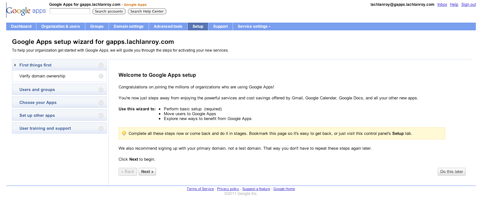
Dopo aver fatto clic su Avanti, alla fine ti verrà richiesto con questo:
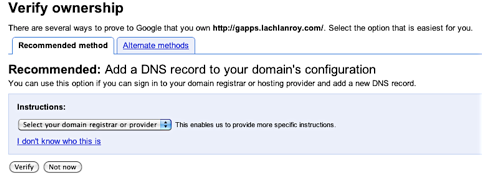
Questo è solo un caso di scelta del registrar del dominio e seguendo le istruzioni. Devi eseguire questo passaggio: non sarai in grado di utilizzare nessuna delle applicazioni fino a quando non lo fai. Se hai ordinato il dominio da Google, non dovresti fare nulla del genere: Google si assicura che tutto il materiale back-end funzioni!
Se conosci già il tuo sito Web, ci sono alcuni metodi alternativi per dare un'occhiata - potrebbe esserci qualcosa di più facile per te.
Dopo aver seguito le istruzioni, verrai riportato alla procedura guidata per la parte successiva: Utenti e gruppi:
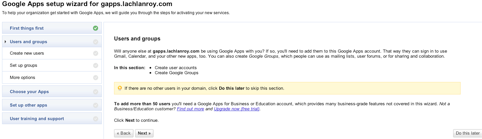
Un utente è qualcuno che può effettuare il login e accedere alle applicazioni: se desideri qualcosa di più di un semplice utilizzo, dovrai aggiungere un account per ogni persona in più. Ricorda, la versione gratuita di Google Apps supporta fino a 10 utenti!
Google ha una grande guida che spiega come aggiungere nuovi utenti: basta fare clic su "Mostrami" con la freccia verde accanto ad esso e sarai impostato. Se non desideri aggiungere altri utenti, puoi ignorarlo, perché non avrai nemmeno molto utilizzo per i gruppi.
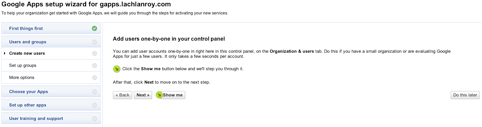

Dopo aver impostato i tuoi utenti, potresti voler un modo per organizzarli. Se hai molti utenti di cui occuparti, la funzione Gruppi può semplificarti la vita.
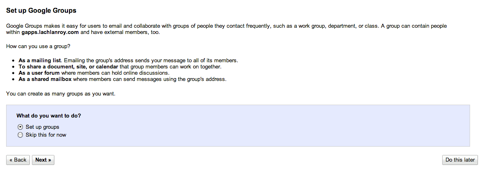
Ancora una volta, è solo un caso di seguire le istruzioni dettagliate. Nella schermata successiva probabilmente vorrai scegliere di creare gruppi basati sull'amministratore (impostazione predefinita).
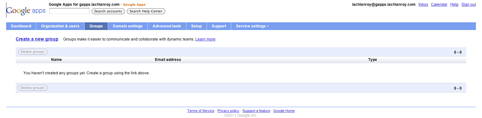
Quando fai clic sulla scheda "Gruppi" nella barra di navigazione della dashboard, verrai accolto dalla schermata in alto. Basta fare clic su "Crea un nuovo gruppo".
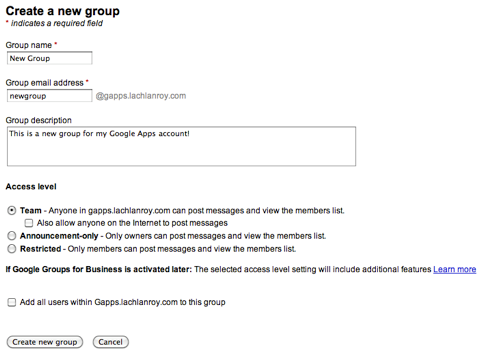
Inserisci le tue informazioni quindi seleziona la casella accanto a "Aggiungi tutti gli utenti a questo gruppo". Questo è tutto! Verrai reindirizzato alla pagina di gestione dei gruppi in cui vedrai qualcosa che assomiglia un po 'a questo:
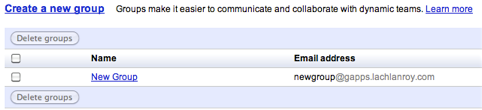
Quando sei soddisfatto dei gruppi che hai creato, puoi fare clic sulla scheda "Configurazione" nella barra di navigazione per tornare alla procedura guidata.
Quindi abbiamo attivato il dominio, aggiunto altri utenti e li abbiamo gestiti con gruppi. Ora devi scegliere quali app vuoi usare.
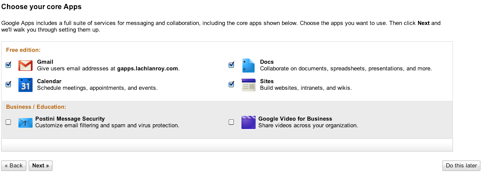
Non c'è un vero motivo per non attivare tutte le applicazioni gratuite, ma se c'è qualcosa che non vuoi usare è solo un caso di deselezionarlo qui. Al termine, fai clic su Avanti.
Il prossimo passo è far funzionare Gmail. Ciò comporta l'aggiunta di dettagli ai record MX gestiti dal registrar del dominio (il luogo da cui hai ottenuto il nome di dominio).
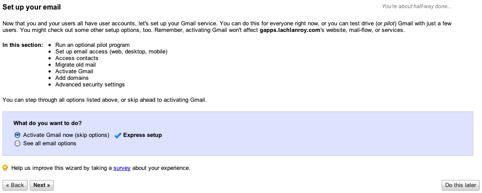
Se hai già utilizzato la posta elettronica dal tuo nome di dominio, probabilmente vorrai trasferire le tue vecchie e-mail sul nuovo account. In tal caso, dovrai fare clic su "Visualizza tutte le opzioni email"; altrimenti basta andare con la configurazione rapida e fare clic su "Avanti".
I passaggi che dovrai eseguire dipenderanno da chi gestisce il tuo nome di dominio. Per fortuna, Google ha istruzioni per la maggior parte dei registrar che sono chiari e facili da seguire.
La prossima cosa da fare è impostare URL personalizzati per facilitare l'accesso alle diverse applicazioni. Per fare ciò, fai clic su "Impostazioni servizio" nella scheda di navigazione del dashboard, quindi fai clic su "Email".
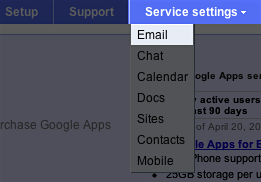
Vedrai quindi una pagina simile a questa:
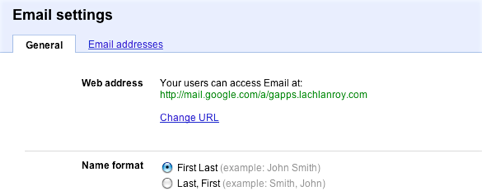
Ti consigliamo di fare clic su "Modifica URL". Questo ti porterà in questo modulo:
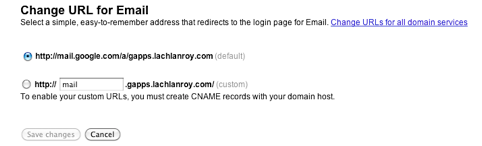
Come puoi vedere, questo ti permetterà di inserire un URL personalizzato per la pagina Gmail come " https://mail.your-domain.com”. Tuttavia, esiste anche un link che dice "Modifica URL per tutti i servizi di dominio". Ciò ti consentirà di creare URL personalizzati per tutto in una volta.
Se fai clic su questo link vedrai questa pagina:
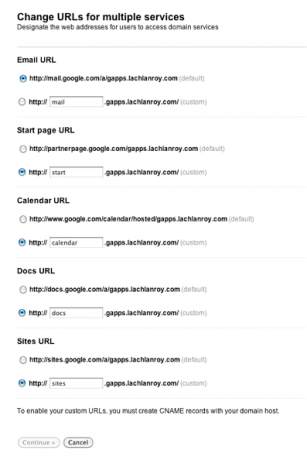
Ti consigliamo di selezionare e inserire gli URL personalizzati per ciascuno dei domini e quindi fare clic su "Continua>".
A questo punto vedrai le istruzioni per modificare i record CNAME:
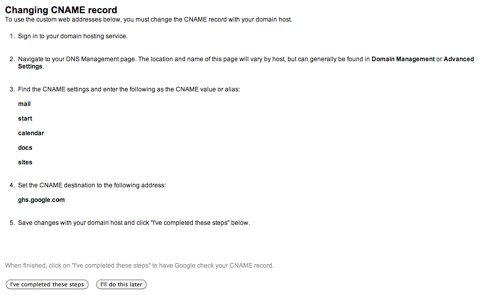
Segui le istruzioni e fai clic su "Ho completato questi passaggi". Se hai problemi, Google ha istruzioni per la maggior parte dei registrar di domini, proprio come per modificare i tuoi record MX.
Le modifiche apportate ai record CNAME e MX potrebbero richiedere fino a 24 ore per essere effettive. Nel frattempo puoi utilizzare gli indirizzi predefiniti per ogni app: " https://app_name.google.com/a/your-domain.com”. Ad esempio, se volessi ottenere l'accesso a Gmail, utilizzerei " https://mail.google.com/a/gapps.lachlanroy.com”.
Infine, c'è la possibilità che qualcuno possa scrivere erroneamente il tuo indirizzo email o inserire un indirizzo che non esiste. In circostanze normali non riceveresti mai quell'e-mail, ma con Gmail puoi configurarlo per passare automaticamente queste e-mail a un indirizzo e-mail specificato.
Per fare ciò, dovrai tornare alle tue impostazioni email. Dovrai quindi cercare l'opzione "Indirizzo generale" e scegliere di inoltrare l'email al tuo indirizzo email.

È praticamente tutto! Ci sono alcuni altri passaggi nella procedura guidata di configurazione, ma sono in gran parte opzionali extra che probabilmente non ti serviranno (anche se non lasciare che ti impediscano di guardare!). Non resta che iniziare a utilizzare le app.
Utilizzando Google Apps
posta
Familiarità con Gmail? Sai già come usarlo, allora. In caso contrario, offriamo un straordinaria guida all'uso di Gmail La guida per principianti a GmailPotresti già avere un account Gmail. Oppure stai pensando di registrarti per uno. Questa guida ha tutto ciò di cui hai bisogno per sfruttare al meglio quel nuovo brillante account Gmail. Leggi di più , che puoi trovare presso il nostro pagina Facebook. Puoi anche trovare molti altri ottimi consigli sul nostro sito principale.
Documenti
Quando accedi per la prima volta a Google Documenti vedrai questa pagina:
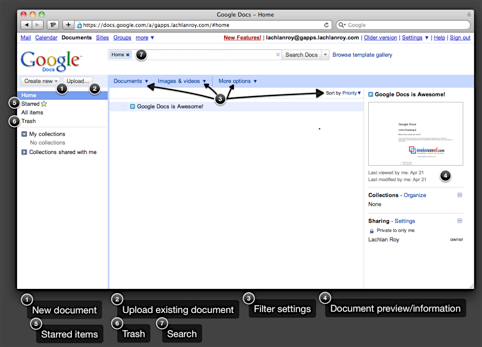
Basta fare clic su "Crea nuovo ..." e quindi selezionare Documento, Foglio di calcolo o Presentazione per iniziare.
Tutti i tuoi documenti verranno visualizzati in un elenco al centro mentre li crei. Puoi restringerli in diversi modi: puoi aggiungere i documenti come Speciali alle stelle in Gmail per accedervi rapidamente. Puoi anche utilizzare le impostazioni del filtro o cercare un documento specifico nella parte superiore della pagina.
Puoi importare documenti esistenti in Google Documenti: i formati più popolari sono supportati e saranno convertiti per l'uso.
Quando crei un nuovo documento vedrai un'interfaccia come questa:
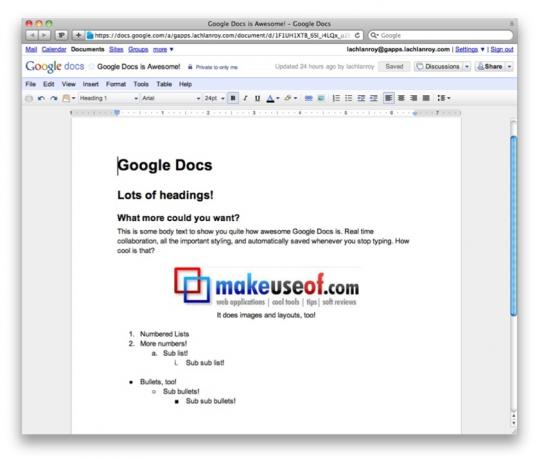
Come puoi vedere l'interfaccia è estremamente simile a Microsoft Office e altre suite per ufficio, fino ai menu come File e Modifica.
Se hai bisogno di ulteriore assistenza sull'utilizzo di Google Documenti (ora Google Drive), puoi leggere il documentazione.
Altri link utili:
- Come aprire documenti Web direttamente in Google Documenti Come aprire documenti Web direttamente in Google Documenti Leggi di più
- Come utilizzare Google Documenti come strumento di sondaggio slick Come utilizzare Google Documenti come strumento di sondaggio slick Leggi di più
- Come lavorare armoniosamente con Google Documenti da Microsoft Outlook Come lavorare in modo armonioso con Google Documenti da Microsoft Outlook Leggi di più
- Lo strumento di disegno di Google Documenti semplifica il disegno collaborativo Lo strumento di disegno di Google Documenti semplifica il disegno collaborativo Leggi di più
Calendario
Questo è ciò che vedrai quando accedi a Google Calendar:
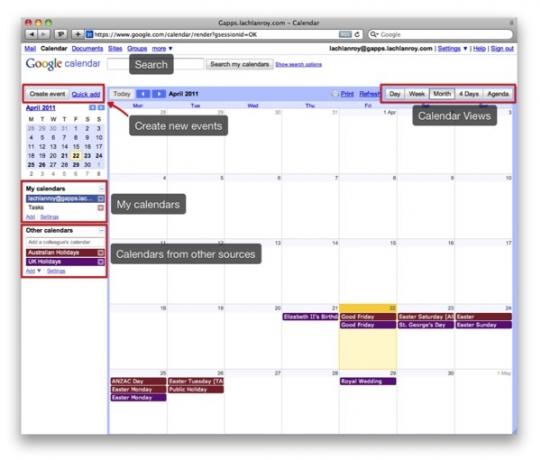
Puoi facilmente navigare e modificare le visualizzazioni facendo clic sui pulsanti etichettati.
È possibile creare e mostrare più calendari. Fai semplicemente clic su "Aggiungi" in "I miei calendari", inserisci i tuoi dati e fai clic su "Crea calendario".
È anche possibile aggiungere calendari che appartengono ad altre persone facendo clic su "Aggiungi" in "Altri calendari". Qui hai la possibilità di sfogliare interessanti calendari pubblici, aggiungere i calendari di altri utenti per il tuo sito Web o inserire un URL.
Puoi anche condividere il tuo calendario facendo clic sul triangolo accanto al calendario in "I miei calendari" e fare clic su "Condividi questo calendario". Ti verrà richiesto di inserire l'indirizzo email desiderato. Questo invia un invito a quell'indirizzo via e-mail, permettendo loro di visualizzare il calendario o di aggiungerlo al loro elenco di "altri calendari" se usano Gcal.
Creare un nuovo evento è semplice: basta fare clic su "Crea evento". Questo è quello che vedrai:
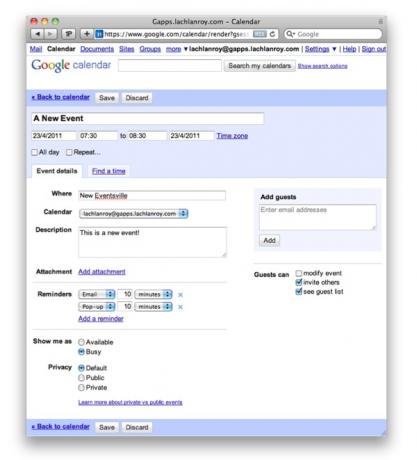
Una volta salvato, questo evento verrà immediatamente visualizzato nel tuo calendario e nei calendari di chiunque altro con cui hai condiviso il tuo calendario.
Altri link utili:
- Non dimenticare mai il compleanno del tuo amico di Facebook con fbCal Non dimenticare mai il compleanno del tuo amico di Facebook con fbCal Leggi di più
- Come e perché sincronizzare iCal di Mac OS X con Google Calendar Come sincronizzare iCal con Google Calendar su Mac Leggi di più
- 10 fantastiche funzioni di Google Calendar che dovresti provare 10 fantastiche funzionalità di Google Calendar che dovresti provare Leggi di più
- Come configurare Mozilla Sunbird come client desktop per Google Calendar Come configurare Mozilla Sunbird come client desktop per Google Calendar Leggi di più
- 5 utili script Greasemonkey per migliorare Google Calendar 5 utili script Greasemonkey per migliorare Google Calendar Leggi di più
Ecco qua - Google Apps sul tuo dominio. Abbiamo configurato Gmail, Gdocs e Gcal sul tuo sito web. Ti abbiamo fornito il tuo indirizzo email in base al dominio del tuo sito Web e ci siamo assicurati che tutte le email al tuo sito web ti arrivassero, anche se il mittente ha sbagliato a scrivere l'indirizzo.
Ma questa non è la fine! Ti abbiamo iniziato con Google Apps ma c'è molto di più che puoi fare con il servizio gratuito di Google. Ne parlerò un po 'di più, ma dovrò aspettare un'altra volta.
Nel frattempo, ci sono molti link utili sul sito web MakeUseOf per tenerti occupato! Assicurati di dare un'occhiata:
- Come creare brevi URL sul tuo dominio con Google Apps Come creare brevi URL sul tuo dominio con Google Apps Leggi di più
- Come impostare la posta elettronica sul proprio dominio con Google Apps Come impostare la posta elettronica sul proprio dominio con Google AppsSe gestisci il tuo sito web o blog ospitato da te, è una buona idea avere un'email che condividi il suo dominio. Ciò conferirà ulteriore credibilità al tuo sito Web e chiarirà che le persone ... Leggi di più
- Google Apps: usa nickname e catch-all per evitare lo spam Google Apps: usa nickname e catch-all per evitare lo spamUtilizzi Google Apps per la posta elettronica sul tuo dominio? Avrai voglia di imparare questi due trucchi, che ti danno accesso a tutti gli indirizzi email in arrivo che potresti desiderare senza creare nuovi ... Leggi di più
Guida pubblicata: giugno 2011


